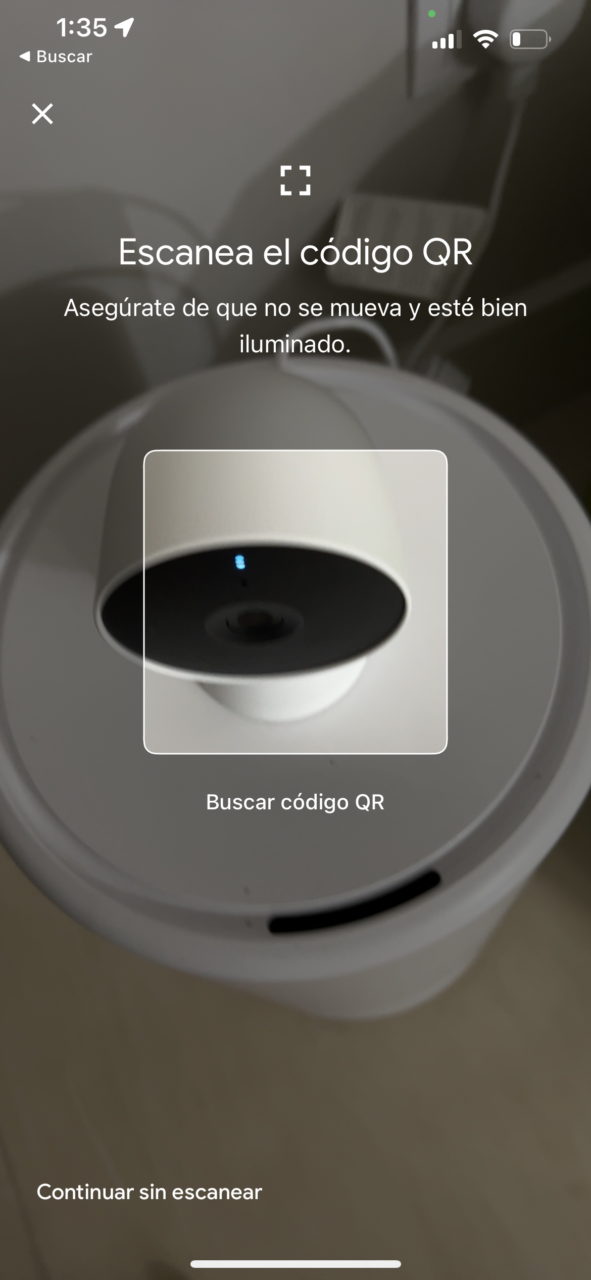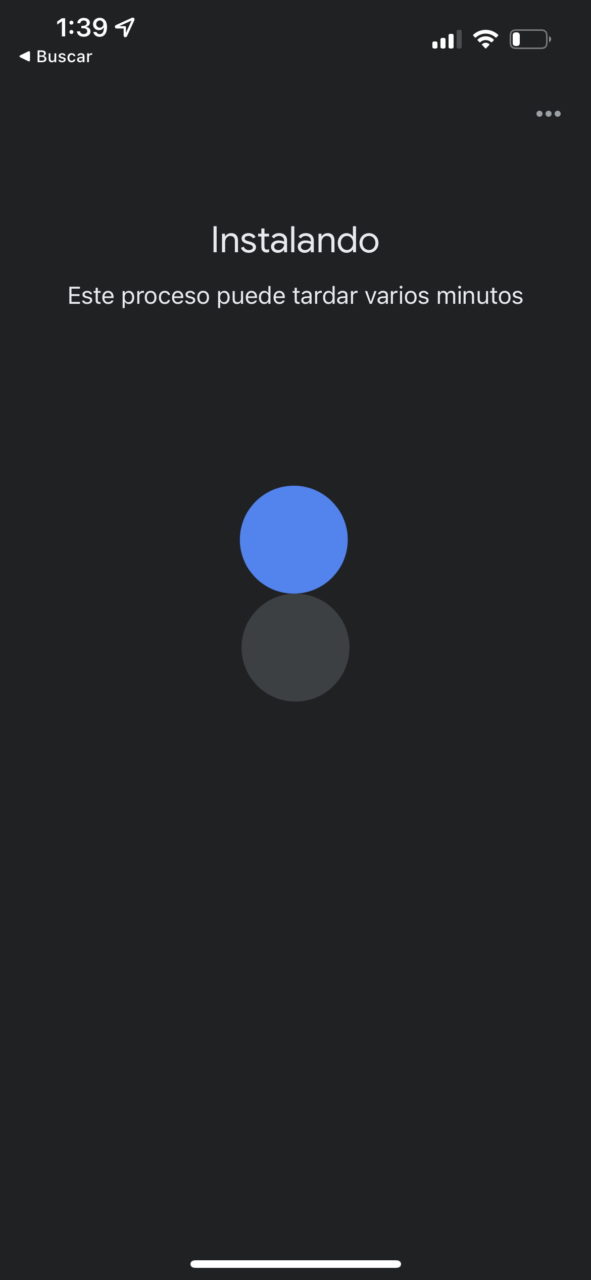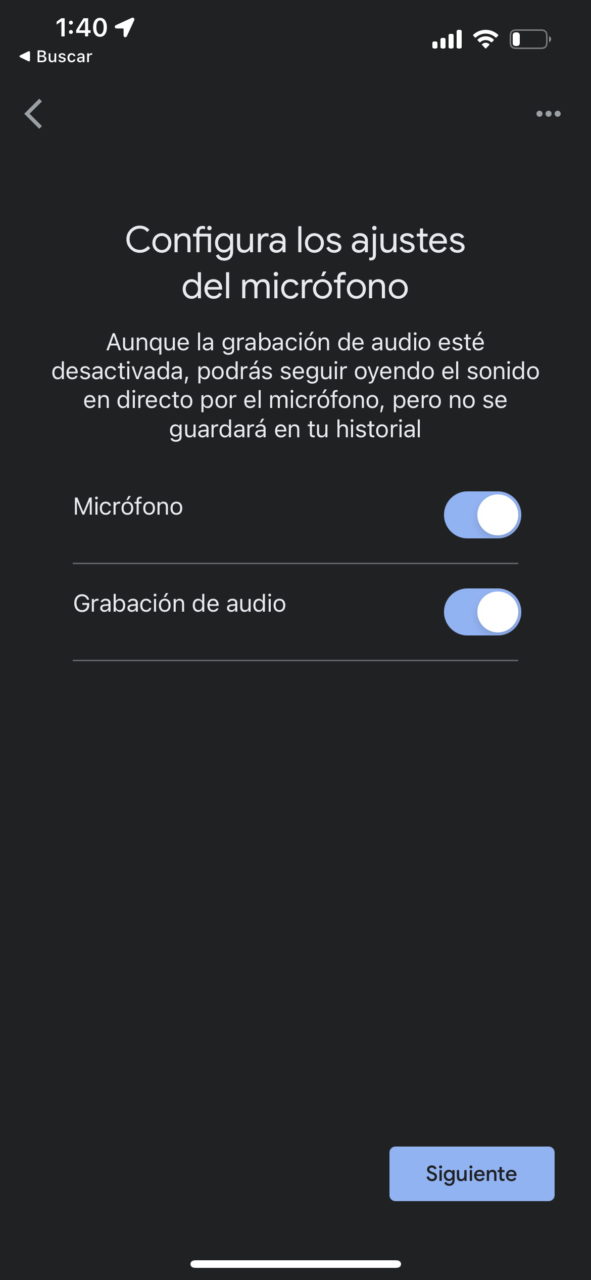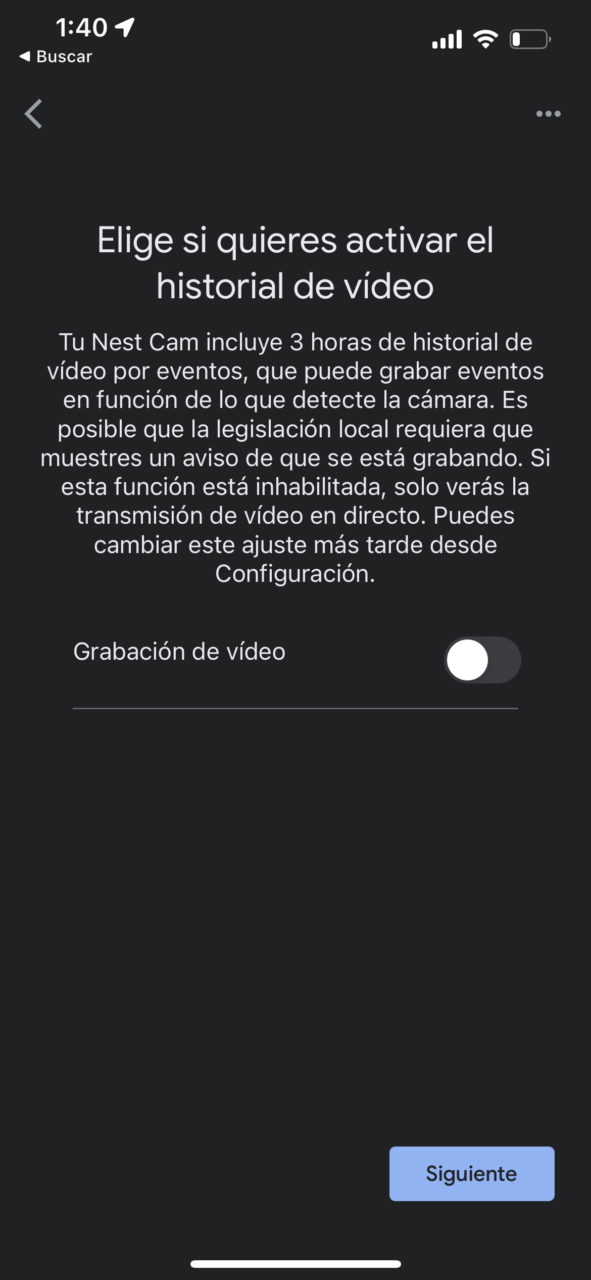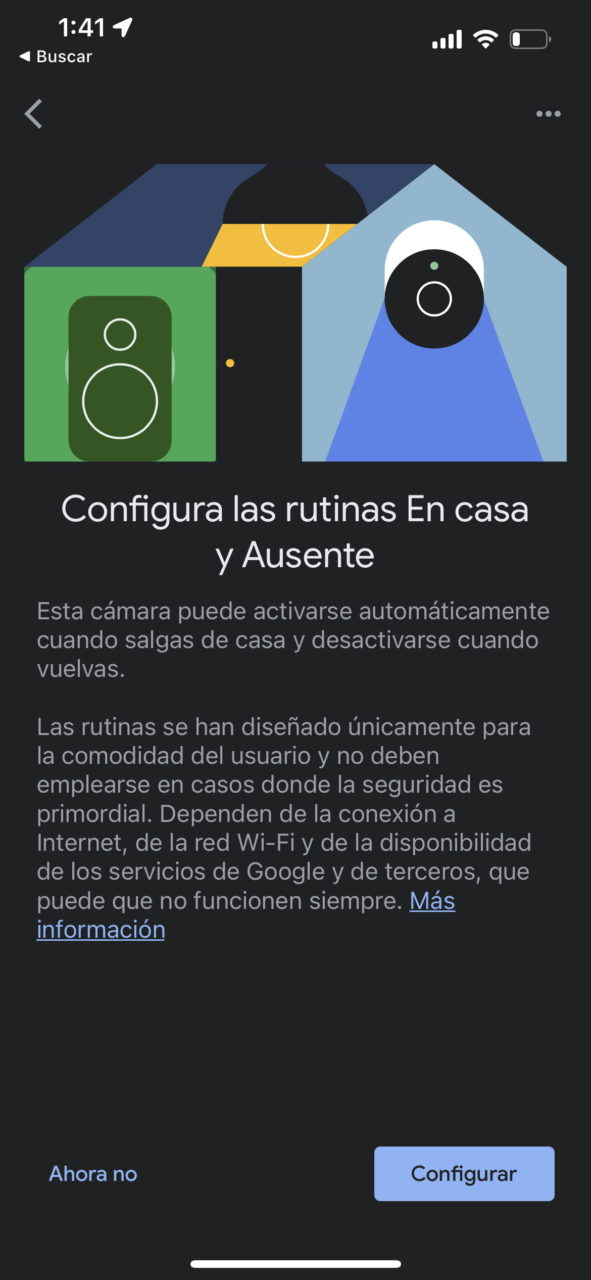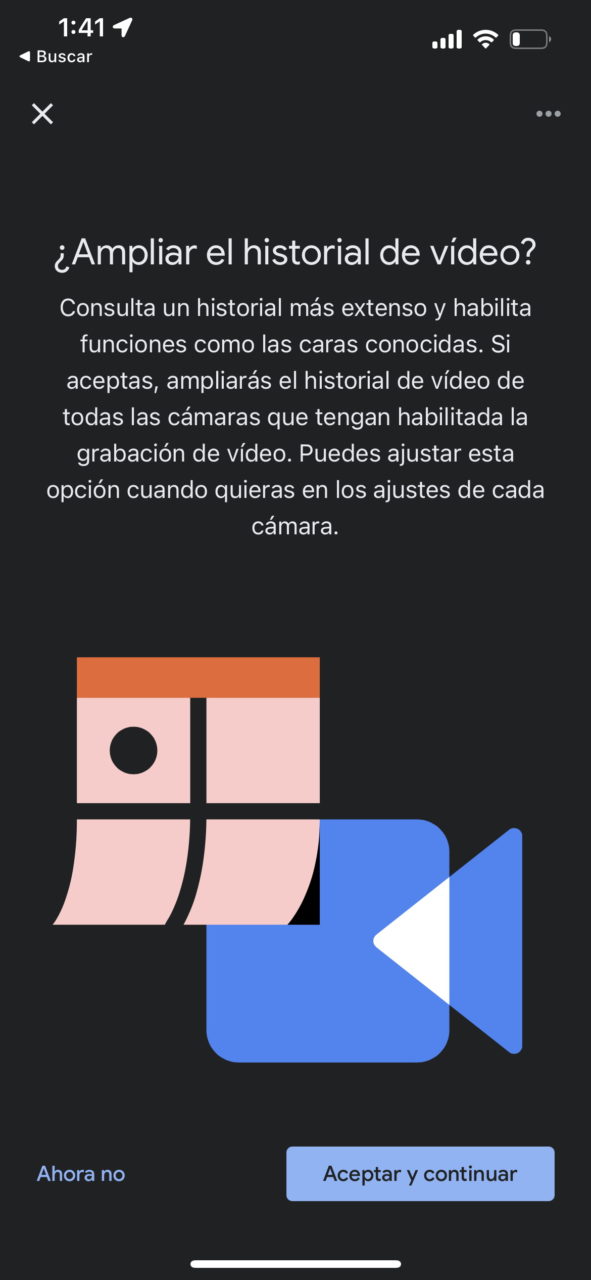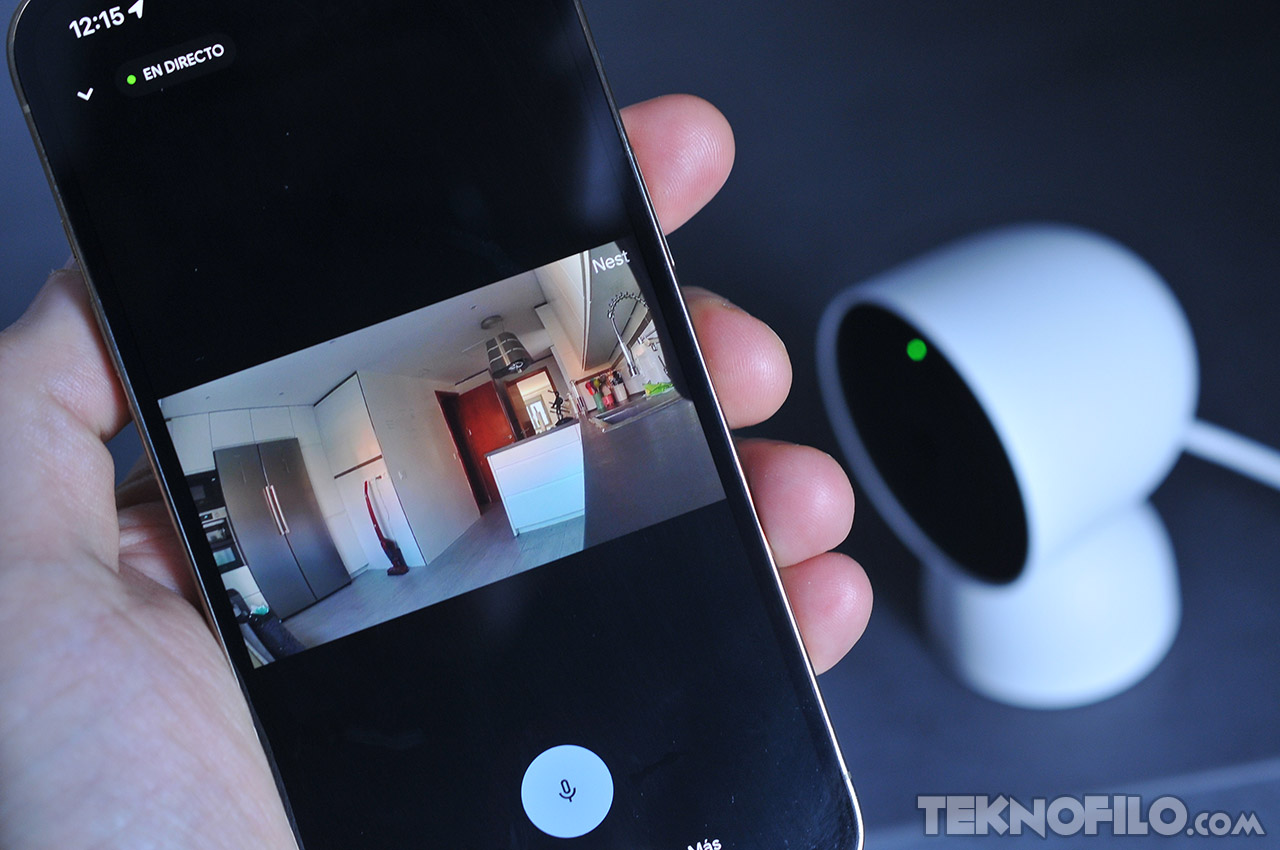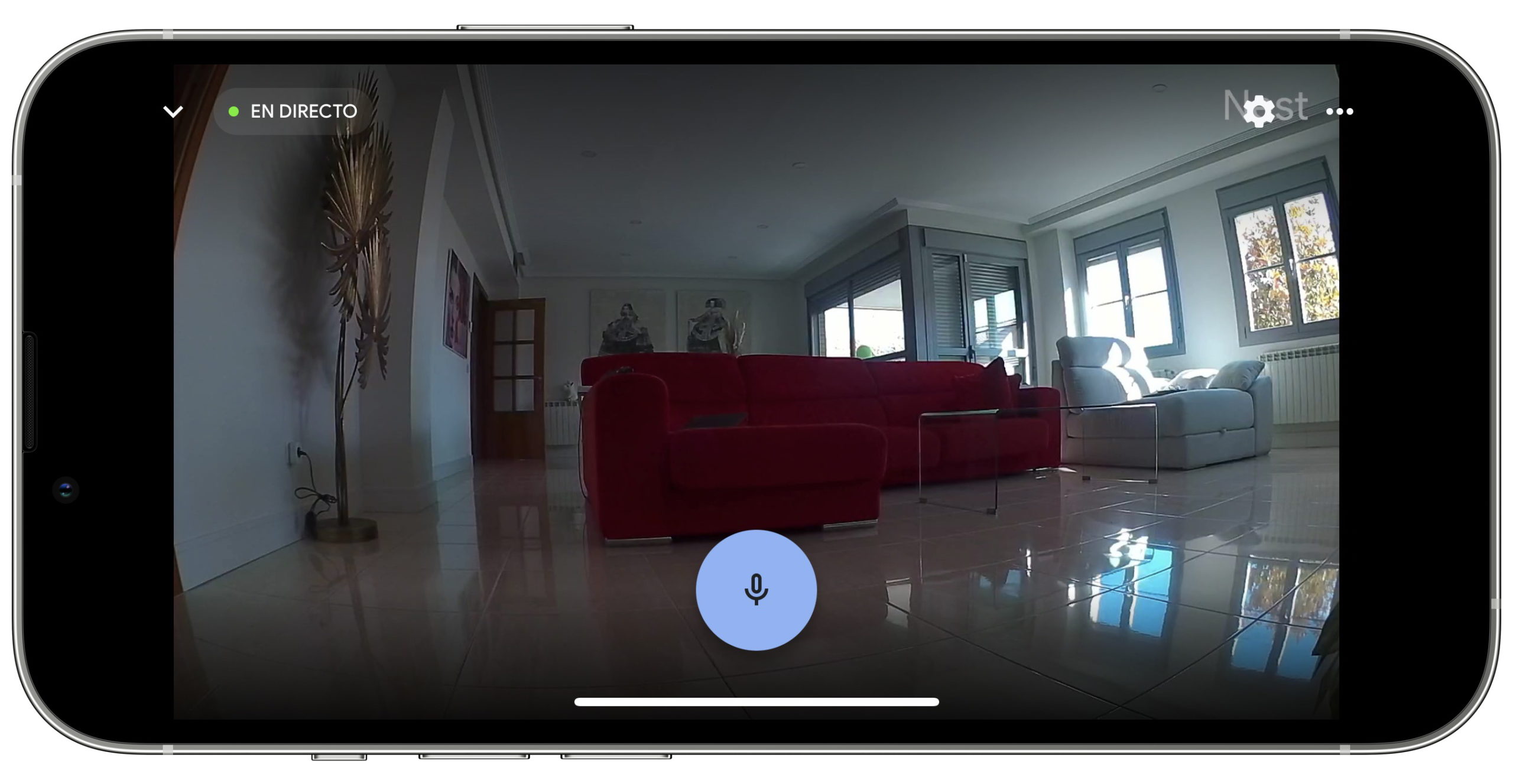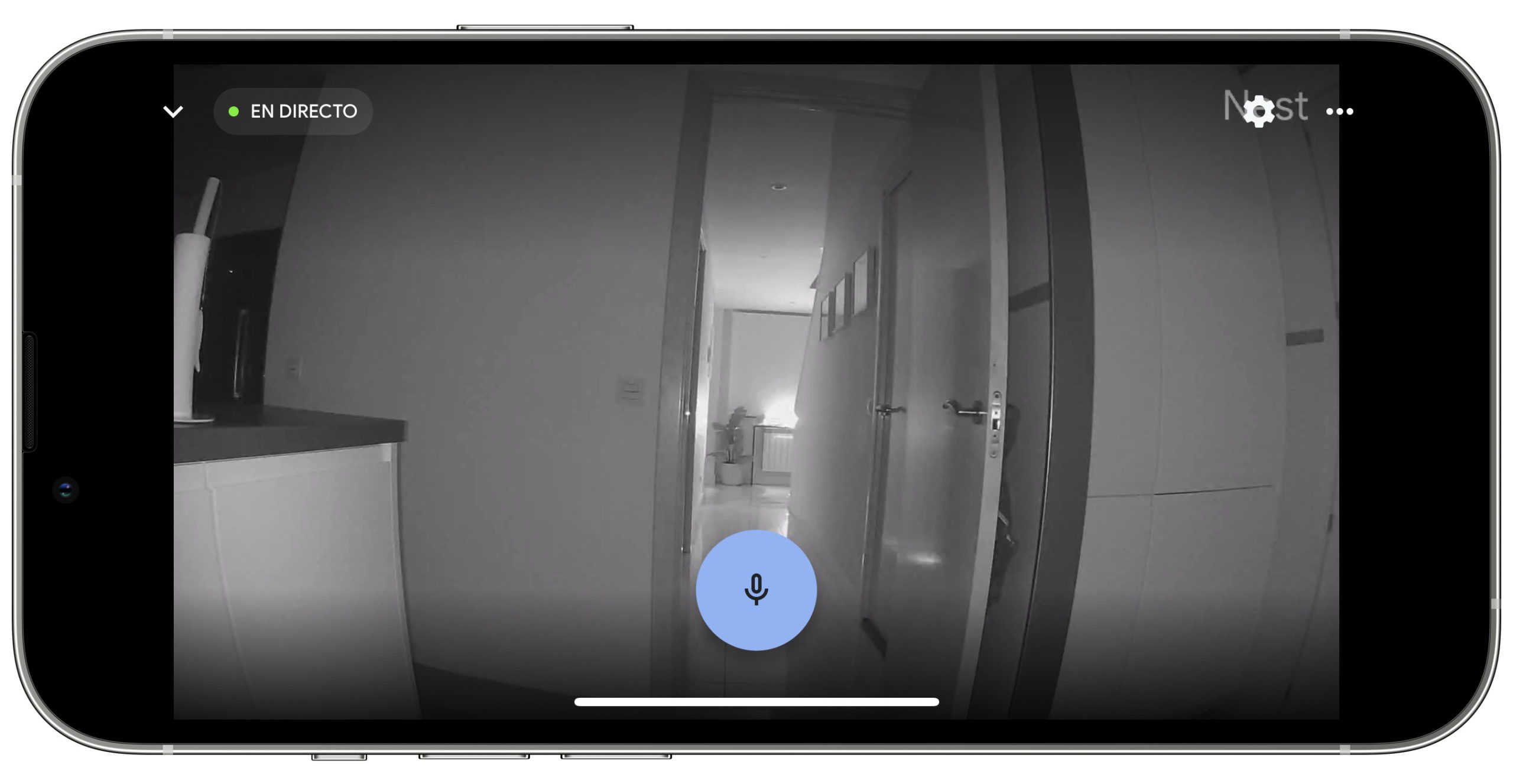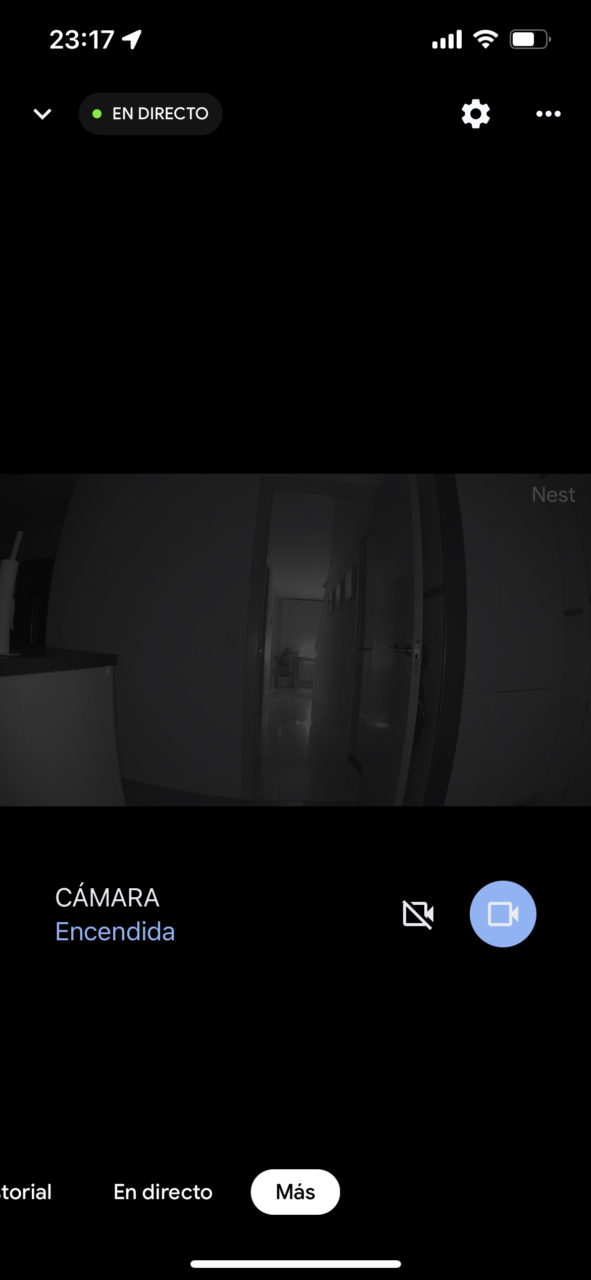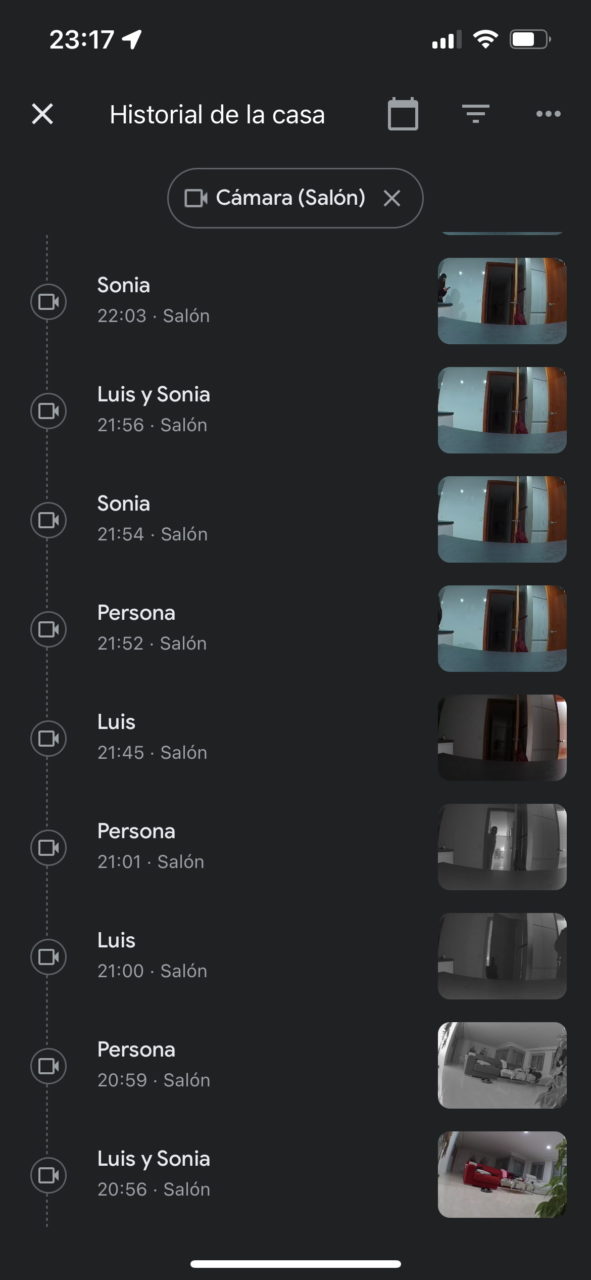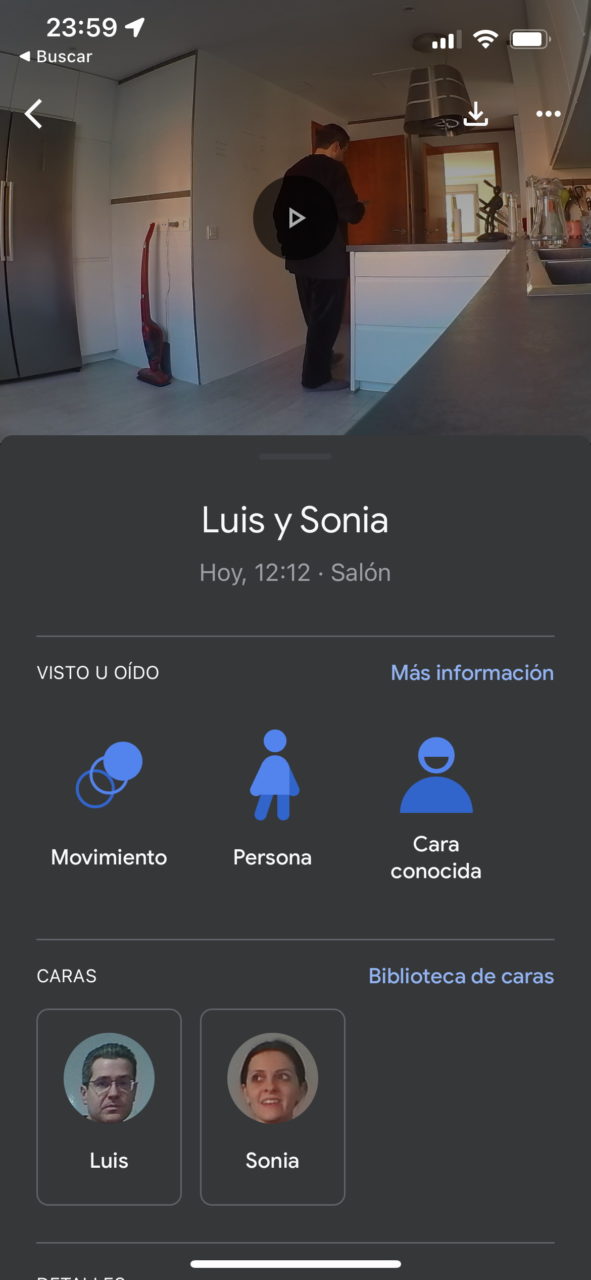Análisis de la cámara Google Nest Cam con cable
¿No tienes tiempo de leer el análisis completo? Dirígete directamente a la sección de Conclusiones para conocer lo que más y lo que menos me ha gustado de la cámara Google Nest Cam.
La primera cámara Nest Cam debutó en 2015 y, desde entonces, la marca propiedad de Google ha ido lanzado nuevos modelos para interior y exterior.
En agosto, Google presentó su nueva generación de cámaras y videoporteros Nest: Google Nest Cam (con batería) es su primera cámara alimentada por batería para exterior e interior; Google Nest Doorbell (con batería) es su primer videoportero alimentado por batería y Google Nest Cam (con cable) es la segunda generación de su cámara de interior cableada.
He tenido oportunidad de probar la Google Nest Cam (con cable) durante varias semanas y, a continuación, os traigo mis impresiones.
Diseño y montaje
Las cámaras web no suelen ser unos dispositivos muy bonitos, pero Google ha hecho un buen trabajo de diseño creando un dispositivo cabezón que queda bien en cualquier lugar.
Aunque en algunos países la cámara está disponible en cuatro colores (rosa, marrón, verde y blanco), en España solo podemos adquirirla en color blanco — en realidad, Google llama a este color nieve. En todos los casos, el frontal que rodea la lente es de color negro.
La base sermicircular y la cámara en sí forman una sola pieza, y no es posible separarlas. La parte inferior de la base puede desmontarse para, mediante unos tornillos y una placa que vienen en la caja, atornillar la cámara a una pared. En mi caso, simplemente la he apoyado sobre una mesa.
Gracias a un pequeño brazo de metal que conecta la cámara con la base, es posible ajustar ligeramente el ángulo vertical moviendo la cámara hacia delante y hacia atrás. Así, si la atornillas a una pared o la colocas sobre una mesa, puedes ajustar el campo de visión a tu voluntad.
La cámara también puede girar 360 grados sobre este brazo, así que en general no será difícil que encuentres la posición correcta para grabar la zona que quieres vigilar. Además, la app de Google permite girar la imagen de vídeo 180 grados en caso de quieras colgarla del techo.
En la parte de atrás, encontramos algunos agujeros para el altavoz y, en el frontal, un micrófono, un sensor LED que indica el estado de la cámara y dos emisores de infrarrojos para la visión nocturna.
Dado que se trata del modelo Nest Cam con cable, debes tener en cuenta que necesitarás tener un enchufe cerca. La cámara cuenta con un cable de 3 metros que sale del cuerpo de la cámara y acaba en un conector USB-A tradicional. No es posible sustituir este cable, por lo que debes asegurarte de que tienes un enchufe a esa distancia.
Las dimensiones de la cámara son bastante pequeñas (98,5 x 64 x 57 mm, 393 gramos), así que no tendrás dificultades para encontrar un lugar donde colocarla. Ahora bien, debes tener en cuenta que es una cámara de interior, por lo que no es recomendable que la sitúes a la intemperie, ya que podría dañarse con el agua.
Instalación y configuración de la cámara
El primer paso para utilizar esta cámara es instalar la app Google Home en tu smartphone iOS o Android, y añadir la cámara Nest Cam a tu cuenta de Google a través de la app.
Para enlazar la cámara, debes escanear un código QR que está impreso en una pegatina que llega colocada sobre la lente de la cámara. A partir de ese momento, la app localizará a la cámara y le transferirá los datos de conexión a la red WiFi (soporta redes a 2.4 y 5 GHz) y los ajustes que establezcas durante la configuración.
Durante el proceso de configuración, se te pregunta si deseas activar el micrófono y la grabación de vídeo en el historial (con o sin audio).
Funcionamiento
El chip de aprendizaje automático que incorpora Google en sus nuevas cámaras Nest permite delimitar zonas de actividad (para ignorar movimiento fuera de dicha zona) e identificar a personas, animales y vehículos.
Puedes configurar la recepción de notificaciones cuando se detecte cualquiera de esos eventos y, por defecto, la Nest Cam graba gratuitamente hasta 3 horas de eventos de vídeo. Los eventos más antiguos se borran de tu historial, así que si ocurre un evento a las 20:00, podrás ver la grabación hasta las 23:00, pero no más allá.
Tres horas es una ventana de tiempo bastante pequeña, ya que tienes que estar muy atento a las notificaciones para ver los vídeos (y, si lo deseas, guardarlos) antes de que desaparezcan.
Si quieres habilitar un historial de vídeo más largo, tienes que pagar la suscripción Nest Aware o Nest Aware Plus.
La suscripción Nest Aware (5€/mes o 50€/año) amplía el historial hasta 30 días y añade la detección de caras conocidas, mientras que la suscripción Nest Aware Plus (10€/mes o 100€/año) amplía el historial hasta 60 días, añade la grabación continua de vídeo hasta 10 días y ofrece, también, la detección de caras conocidas.
Si nos centramos en las especificaciones de la cámara, ofrece grabación en formato H.264 en resolución 1080p a 30 fps con HDR, visión nocturna (hasta 4,6 metros) y un ángulo de visión de 135º.
Son características bastante estándar. Ya hay cámaras en el mercado que graban en 2K o, grabando en 1080p, poseen un sensor con más resolución para poder hacer zoom sin pérdida de calidad.
La calidad de imagen es buena, aunque si colocas la cámara enfocando a una zona donde haya una ventana, notarás que el exceso de luz hace que el resto de la habitación se vea más oscura de lo deseado. En ese aspecto, esperaba un mejor funcionamiento del HDR.
Por la noche, la calidad de la imagen con la visión de infrarrojos es buena y permite ver con claridad a pesar de la falta de luz. El micrófono es capaz de captar ruidos en otras habitaciones, aunque a veces resulta complicado entender las conversaciones
Al acceder a Nest Cam en la app Google Home, vemos en primer lugar la imagen del vídeo en directo y, justo debajo, tres pestañas: Historial, En directo y Más.
La pestaña Historial permite desplazarte por la línea de tiempo para ver grabaciones anteriores, la pestaña En directo es la que permite ver lo que está ocurriendo en tu casa en ese momento y la pestaña Más simplemente permite activar/desactivar la cámara.
La app ofrece la posibilidad de hablar con la persona al otro lado a través de la Nest Cam gracias al micrófono y el altavoz incluidos.
Los ajustes de la cámara permiten escoger algunas opciones:
- Notificaciones permite activar las notificaciones push, establecer que las notificaciones solo lleguen cuando la detección de presencia indique que no hay nadie en casa y configurar qué eventos provocan una notificación: personas, animales, vehículos y movimiento.
- Eventos permite establecer la zona del campo visual que debe ser considerada para la cámara (esto es útil si, por ejemplo, queremos evitar una ventana que da a la calle provoque avisos de movimiento), activar la detección de caras conocidas (y gestionar las caras detectadas) y elegir qué eventos deberían aparecer en el historial (personas, animales, vehículos y movimiento).
- Vídeo permite configurar el historial de vídeo, la calidad del vídeo (máximo o auto para ahorrar ancho de banda), visión nocturna (siempre activado o automático), luz de estado (alto, bajo o automático) y girar la imagen 180º.
- Audio permite activar/desactivar el micrófono y la grabación de audio, así como ajustar el volumen de la cámara cuando se utiliza la función Habla y escucha.
Además de las opciones de la cámara, la app Google Home permite crear rutinas tanto cuando hay alguien en casa como cuando todos están ausentes. Por ejemplo, es posible configurar que, de forma automática, la cámara se active cuando salgas de casa y se desactive cuando vuelvas, si no quieres que te grabe en casa.
Las grabaciones de vídeo se cifran cuando se envían y permanecen cifradas en los servidores de Nest, y todo el procesamiento (como la distinción entre personas, vehículos y animales, o el procesamiento del reconocimiento facial) se realiza en la propia cámara, lo que significa que las grabaciones no necesitan enviarse a la nube más que para su almacenamiento.
Como era de esperar, la cámara es compatible con Google Assistant, pero no con HomeKit de Apple o Alexa de Amazon. Tampoco es compatible con la plataforma IFTTT, por lo que las opciones de automatización son limitadas.
Precio
La cámara Nest Cam (con cable) cuesta 🛒 99,99€ en la tienda oficial de Google.
Si andas buscando una cámara que no requiera ser conectada a la corriente, la Google Nest Cam (con batería) es su primera cámara alimentada por batería para exterior e interior (🛒 199,99€).
Si buscas una cámara de interior que sea compatible con Google Assistant, la Eufy Indoor Cam 2K Pan & Tilt P2 (🛒 49,99€) es una buena alternativa ya que es compatible con los comandos de voz de Alexa y Google y ofrece controles mecánicos de giro e inclinación, grabación de vídeo en 2K, capacidad de seguimiento del movimiento y almacenamiento local.
Conclusiones
Nest Cam ofrece un diseño atractivo, con una buena calidad de construcción, y permite ser montada sobre una pared o colocada encima de una superficie plana. La cámara se une a la base mediante un brazo metálico que permite ajustar la inclinación libremente, y llega con un cable USB integrado de unos 3 metros.
Con una resolución 1080p, visión nocturna y un ángulo de visión de 135º, Nest Cam ofrece una buena calidad de imagen, aunque es mejor evitar que la cámara enfoque a fuentes de luz intensa, como una ventana. Al contar con micrófono y altavoz, permite dialogar con la persona que se sitúa al otro lado.
Nest Cam aprovecha las capacidades de inteligencia artificial de Google para la detección de personas, animales, vehículos y, bajo pago, también la identificación de caras conocidas.
Es posible configurar notificaciones para ser avisado en caso de un evento de detección, así como crear rutinas más avanzadas para encender/apagar la cámara cuando sales/llegas a casa.
La app Google Home, disponible en iOS y Android, permite configurar todos los aspectos relacionados con la cámara, ver el vídeo en directo y acceder al historial de grabaciones. Nest Cam es compatible con Google Assistant, pero no con Alexa de Amazon, HomeKit de Apple o la plataforma IFTTT.
Nest Cam presenta algunos puntos mejorables, como el hecho de que la grabación de eventos está limitada a 3 horas. Esto obliga a contratar la suscripción Nest Aware (5€/mes o 50€/año) o Nest Aware Plus (10€/mes o 100€/año) para tener acceso a un historial de 30 o 60 días, y habilitar la detección de caras conocidas.